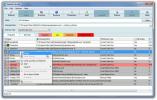Hoe een enkele pagina uit PDF-bestanden te extraheren
PDF's maken is niet de gemakkelijkste klus. Het formaat is misschien gemakkelijk te bekijken, maar bestanden erin maken is vaak ingewikkeld. Extra apps moeten installeren om eenvoudige bewerkingen uit te voeren is een onnodig onderdeel van het omgaan met deze bestanden. Als u een enkele pagina uit een PDF moet halen, kunt u een gratis PDF-editor installeren of u kunt uw browser gebruiken.
Met de meeste browsers kunt u een webpagina of elk ander bestand dat ze kunnen openen naar een PDF afdrukken. Chrome heeft deze functie zeker en u kunt deze gebruiken om een enkele pagina uit een PDF te extraheren.
Extraheer een enkele pagina uit PDF-bestanden
Open de PDF waaruit u een pagina wilt extraheren in Chrome. Klik op het afdrukpictogram in de balk bovenaan. In het dialoogvenster Afdrukken kunt u kiezen hoe het document wordt afgedrukt. Een van de opties die u kunt aanpassen, is welke pagina wordt afgedrukt. Open de vervolgkeuzelijst met pagina's en selecteer ‘Aangepast’. Voer het nummer in van de pagina die u wilt extraheren.

Nadat u de pagina hebt geselecteerd die u wilt uitpakken, opent u de vervolgkeuzelijst met printerselectie en selecteert u de optie 'Opslaan als PDF'. Klik op Afdrukken en selecteer waar u het bestand wilt opslaan. Je kunt het een andere naam geven als je dat wilt.

Wanneer u het bestand opent, heeft het slechts één pagina die u in het afdrukdialoogvenster hebt geselecteerd.
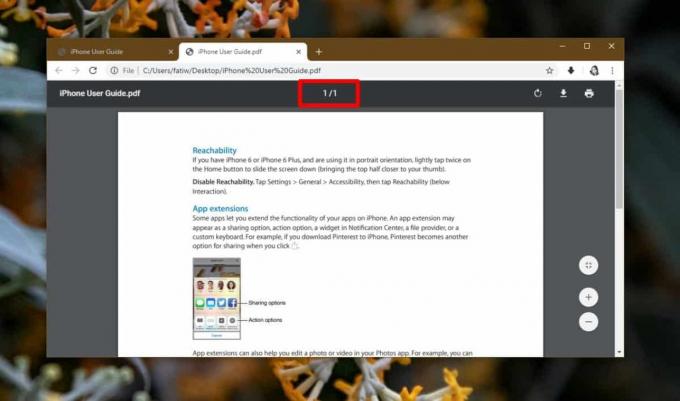
Deze zelfde optie werkt op de meeste moderne browsers. Zowel Firefox als Edge hebben het. U moet een beetje in de bedieningselementen graven of u kunt altijd op de sneltoets Ctrl + P tikken om het afdrukdialoogvenster te openen.
De meeste besturingssystemen hebben een soort app die pdf's kan openen en u kunt die app ook voor hetzelfde doel gebruiken. Op Windows 10 heb je Edge en op macOS heb je de Preview-app. Beiden maken gebruik van de afdrukdialoog / instellingen die ze ondersteunen en de mogelijkheid om selectief één pagina af te drukken is de basis van de afdrukdialoog.
Dezezelfde truc kan worden gebruikt om een reeks pagina's uit een PDF te extraheren, u kunt bijvoorbeeld pagina's 10-20 extraheren door deze in te voeren in de optie Pagina's. U kunt ook geselecteerde pagina's die niet binnen het bereik vallen, extraheren door ze te scheiden met een komma. U kunt bijvoorbeeld 6,12,24 invoeren in de optie Pagina's om die drie pagina's uit te pakken in één PDF-bestand.
Zoeken
Recente Berichten
Startmenu 7: een transparant, aanpasbaar, gemakkelijk te navigeren startmenu
Bij elke nieuwe release van het Windows-besturingssysteem kwamen er...
Verwijder veilig verouderde en ongewenste systeemservices met StartEd
StartEd Lite is de gratis versie van de robuuste StartEd-applicatie...
Roteer uw bureaubladachtergrond met Flickr-afbeeldingen met FlickrWall
Een goede achtergrond kan het verschil betekenen tussen een sombere...